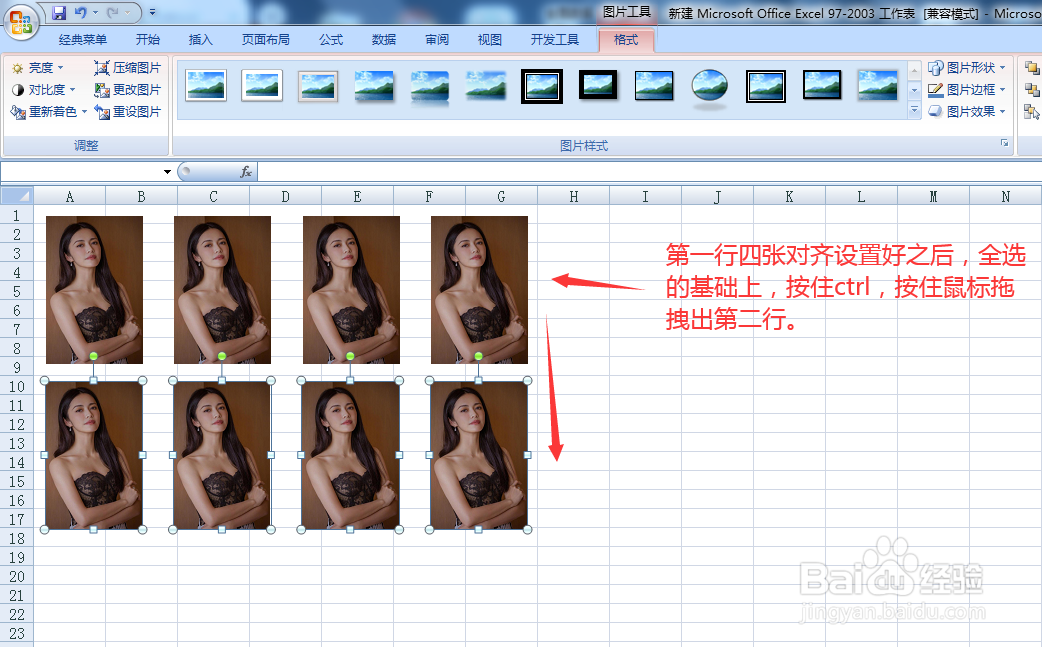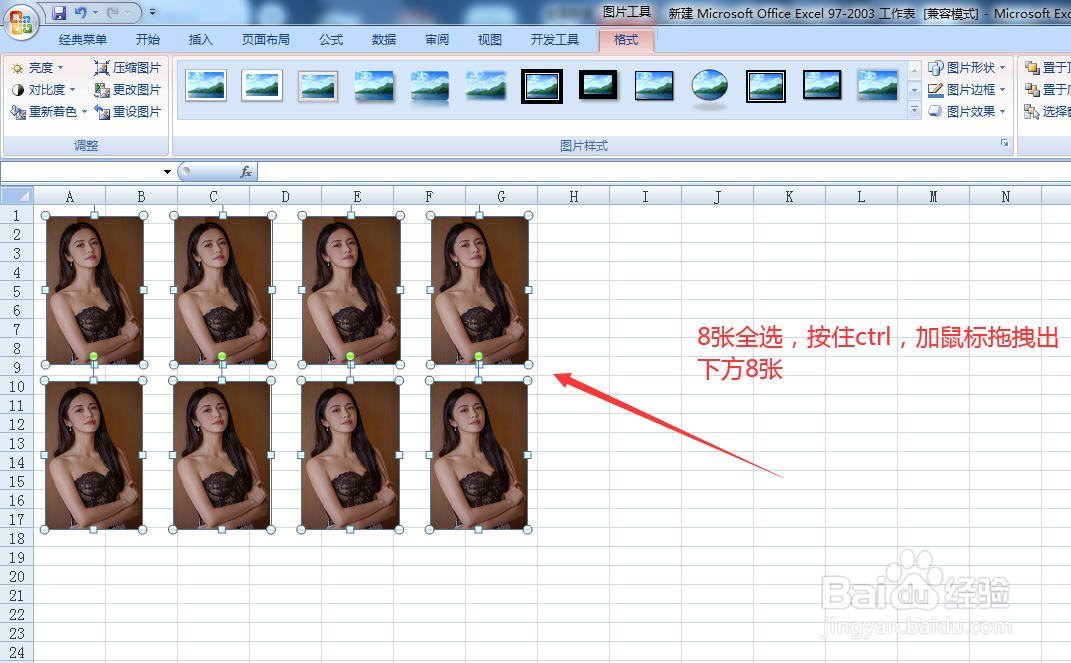用Excel如何设置好寸照打印版面
1、首选我们将要设置的图片插入到Excel文档中。
2、之后我们按住ctrl键,利用鼠标拖拽的方式,复制出另外3张。
3、在选中一张照片的基础上,点击ctrl+a全选所有照片。
4、之后点击上方工具栏中的【格式】-【对齐】-【横向分布】
5、横向分布设置好之后,还是【格式】-【对齐】,现在选择【顶端对齐】。
6、第一行就设置好了,现在同样的方法将第一行照片全选,拖拽出第二行。
7、直接继续同样的操作全选上这两行的照片。
8、全选两行照片的基础上,点击ctrl,继续拖拽鼠标,向下复制另外8张即可。
声明:本网站引用、摘录或转载内容仅供网站访问者交流或参考,不代表本站立场,如存在版权或非法内容,请联系站长删除,联系邮箱:site.kefu@qq.com。
阅读量:83
阅读量:54
阅读量:58
阅读量:78
阅读量:62